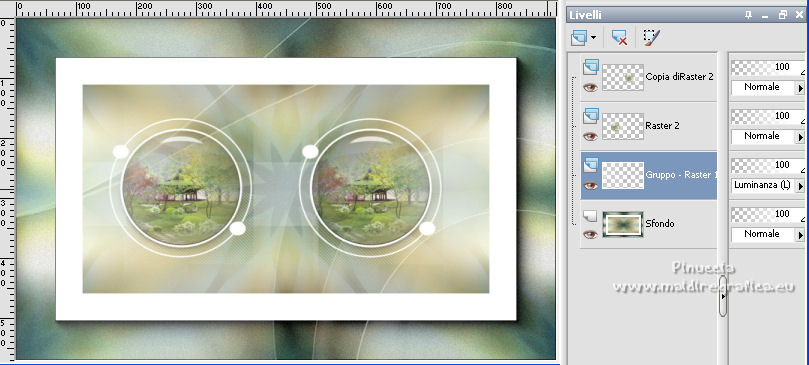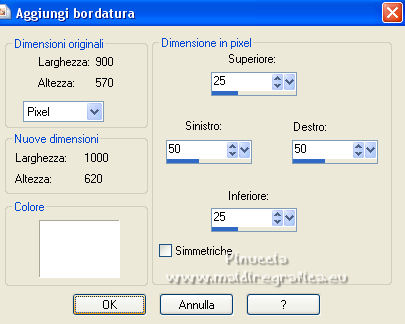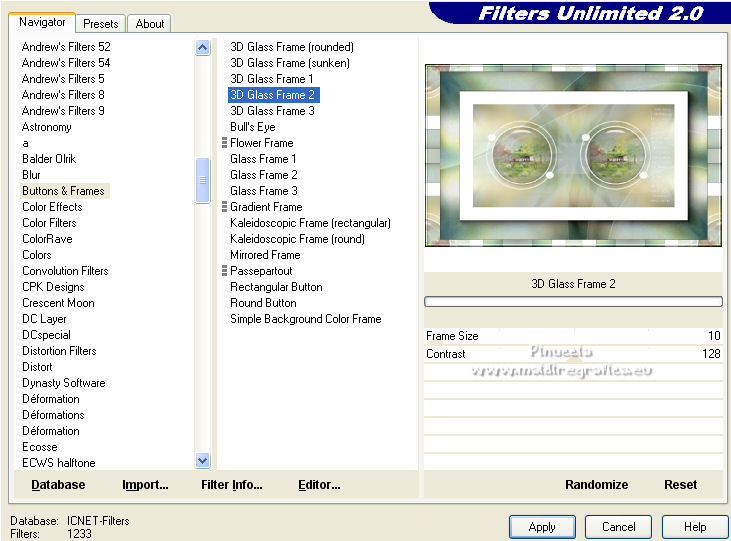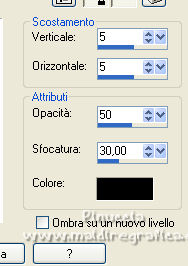|
XHIAN


Ringrazio Carine per avermi permesso di tradurre i suoi tutorial.

Porta con te l'immagine per tenere il segno.

Se vuoi stampare


|
qui puoi trovare qualche risposta ai tuoi dubbi.
Se l'argomento che ti interessa non è presente, ti prego di segnalarmelo.
Questo tutorial è stato tradotto con PSPX e PSPX3, ma può essere realizzato anche con le altre versioni di PSP.
Dalla versione X4, il comando Immagine>Rifletti è stato sostituito con Immagine>Capovolgi in orizzontale,
e il comando Immagine>Capovolgi con Immagine>Capovolgi in verticale.
Nelle versioni X5 e X6, le funzioni sono state migliorate rendendo disponibile il menu Oggetti.
Con la versione X7 sono tornati i comandi Immagine>Rifletti e Immagine>Capovolgi, ma con nuove funzioni.
Vedi la scheda sull'argomento qui
 traduzione inglese qui traduzione inglese qui
Occorrente:
Materiale qui
Grazie per i tubes Laurette e CibiBijoux e per la maschera Narah.
(in questa pagina trovi i links ai siti degli autori).
Filtri:
in caso di dubbi, ricorda di consultare la mia sezione filtri qui
Mehdi - Wavy Lab 1.1 qui
Plugin Galaxy - Instant Mirror qui
Flaming Pear - Flexify 2 qui
AAA Frames - Foto Frame qui
Alien Skin Eye Candy 5 Impact - Glass qui
Graphics Plus - Quick Tile II qui
Filters Unlimited 2.0 qui
I filtri Graphics Plus si possono usare da soli o importati in Filters Unlimited
(come fare vedi qui)
Se un filtro fornito appare con questa icona  deve necessariamente essere importato in Filters Unlimited. deve necessariamente essere importato in Filters Unlimited.

Se stai usando altri colori, non esitare a cambiare modalità di miscelatura e opacità dei livelli,
per adattarli ai tuoi colori.

Apri la maschera in PSP e minimizzala con il resto del materiale.
1. Imposta il colore di primo piano con #e0e0aa,
e il colore di sfondo con #866c6b.
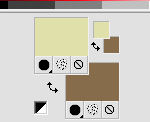
2. Apri una nuova immagine trasparente 900 x 570 pixels.
Effetti>Plugins>Mehdi - Wavy Lab 1.1.
Questo filtro crea gradienti con i colori della paletta:
il primo è il colore di sfondo, il secondo quello di primo piano.
Cambia gli ultimi due colori creati dal filtro:
il terzo con il colore bianco #ffffff e il quarto con il colore #214045.
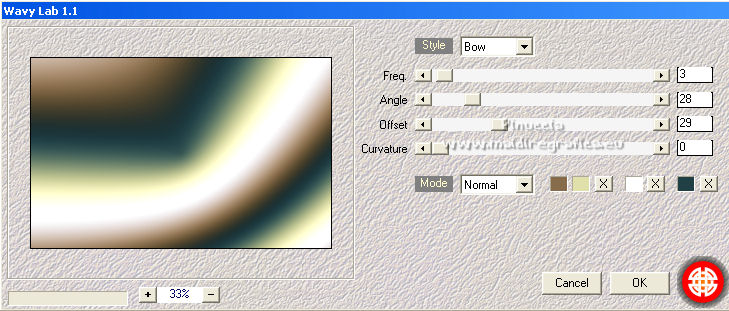
3. Effetti>Effetti di immagine>Motivo unico.

4. Livelli>Duplica.
Immagine>Rifletti.
Abbassa l'opacità di questo livello al 50%.
Livelli>Unisci>Unisci giù.
5. Effetti>Plugins>Plugin Galaxy - Instant Mirror.
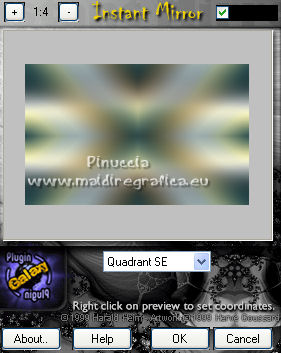
6. Livelli>Duplica.
Effetti>Plugins>Flaming Pear - Flexify 2.
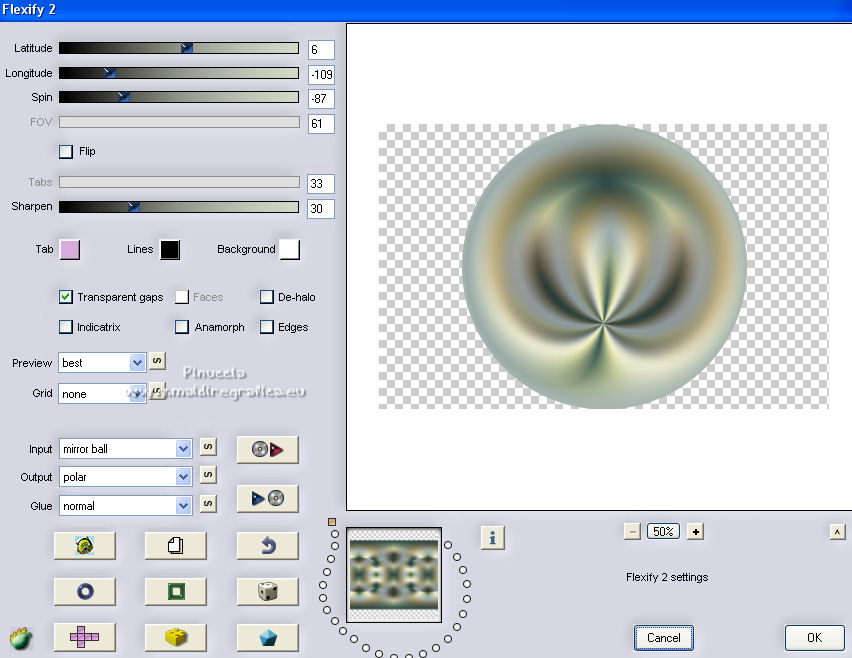
7. Effetti>Effetti di distorsione>Coordinate polari.

8. Livelli>Duplica.
Immagine>Capovolgi.
Livelli>Unisci>Unisci giù.
9. Effetti>Effetti di riflesso>Caleidoscopio.

10. Effetti>Effetti di immagine>Motivo unico, con i settaggi standard.

Cambia la modalità di miscelatura di questo livello in Luce diffusa.
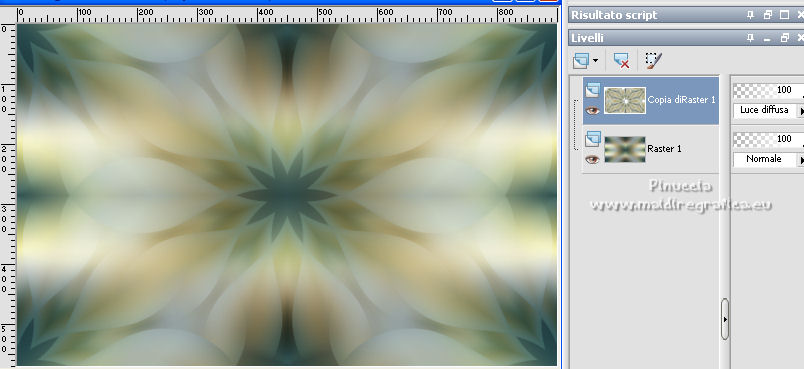
11. Livelli>Unisci>Unisci tutto.
12. Effetti>Plugins>AAA Frames - Foto Frame.
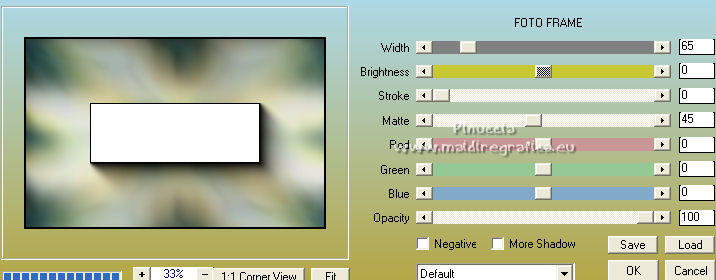
13. Selezione>Seleziona tutto.
Selezione>Modifica>Contrai - 65 pixels.
Selezione>Inverti.
14. Regola>Aggiungi/rimuovi disturbo>Aggiungi disturbo.
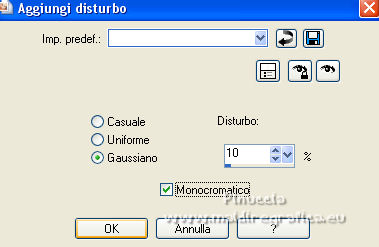
Selezione>Deseleziona.
15. Apri il tube Déco 1 e vai a Modifica>Copia.
Torna al tuo lavoro e vai a Modifica>Incolla come nuovo livello.
16. Attiva lo strumento Bacchetta magica 

e clicca nel cerchio per selezionarlo.
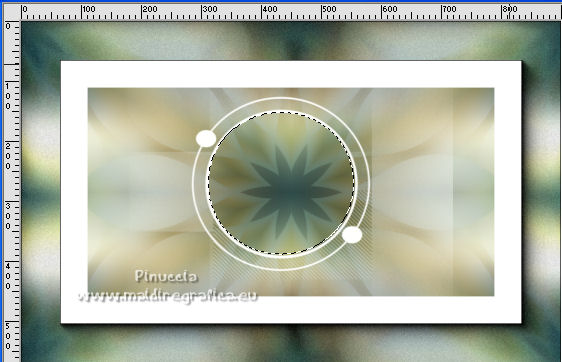
17. Apri il tube del paesaggio e vai a Modifica>Copia.
Torna al tuo lavoro e vai a Modifica>Incolla come nuovo livello.
Immagine>Ridimensiona, al 65%, tutti i livelli non selezionato.
Posiziona  correttamente il tube. correttamente il tube.
Selezione>Inverti.
Premi sulla tastiera il tasto CANC 
Di nuovo Selezione>Inverti.
18. Effetti>Plugins>Alien Skin Eye Candy 5 Impact - Glass.
Seleziona il preset Clear con i seguenti settaggi.
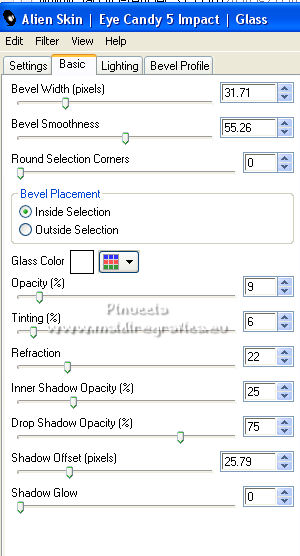
Selezione>Deseleziona.
19. Livelli>Disponi>Sposta giù.
Attiva il livello superiore.
Livelli>Unisci>Unisci giù.
20. Immagine>Ridimensiona, all'80%, tutti i livelli non selezionato.
Tasto K per attivare lo strumento Puntatore 
e imposta Posizione X: 71,00 e Posizione Y: 134,00.
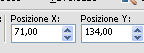
20. Livelli>Duplica.
Imposta Posizione X: 387,00 e mantieni Posizione Y: 134,00.
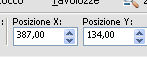
Tasto M per deselezionare lo strumento.
21. Attiva il livello di sfondo.
Livelli>Nuovo livello raster.
Imposta il colore di primo piano con il colore bianco.
Riempi  il livello con il colore bianco. il livello con il colore bianco.
22. Livelli>Nuovo livello maschera>Da immagine.
Apri il menu sotto la finestra di origine e vedrai la lista dei files aperti.
Seleziona il preset Narah_mask_0604.

Livelli>Unisci>Unisci gruppo.
Cambia la modalità di miscelatura di questo livello in Luminanza (esistente).
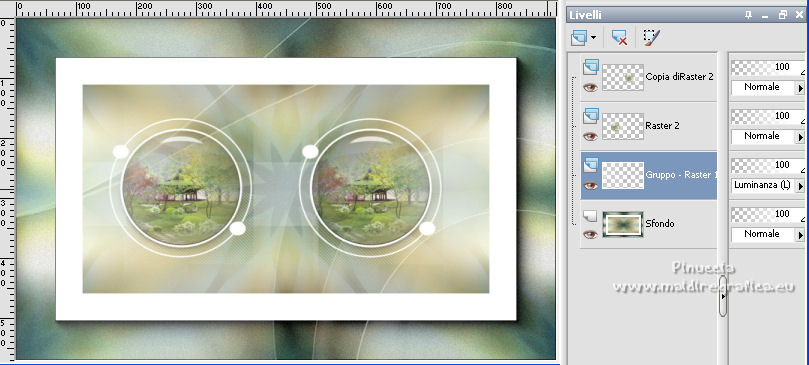
23. Apri il testo e vai a Modifica>Copia.
Torna al tuo lavoro e vai a Modifica>Incolla come nuovo livello.
Tasto K per attivare lo strumento Puntatore 
e imposta Posizione x: 678,00 e Posizione Y: 120,00.

Tasto M per deselezionare lo strumento.
24. Livelli>Unisci>Unisci visibile.
25. Selezione>Seleziona tutto.
Immagine>Aggiungi bordatura, simmetriche non selezionato, colore bianco.
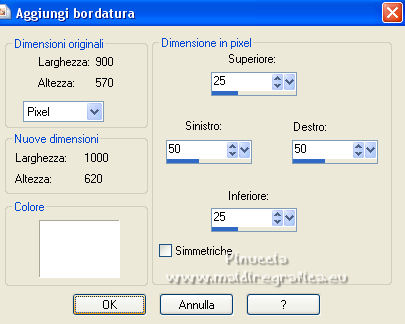
26. Effetti>Effetti di immagine>Motivo unico, con i settaggi standard.

27. Selezione>Inverti.
Regola>Sfocatura>Sfocatura gaussiana - raggio 30.

28. Effetti>Plugins>Graphics Plus - Quick Tile II.

Selezione>Deseleziona.
29. Effetti>Plugins>Filters Unlimited 2.0 - Buttons &Frames - 3D Glass Frame 2.
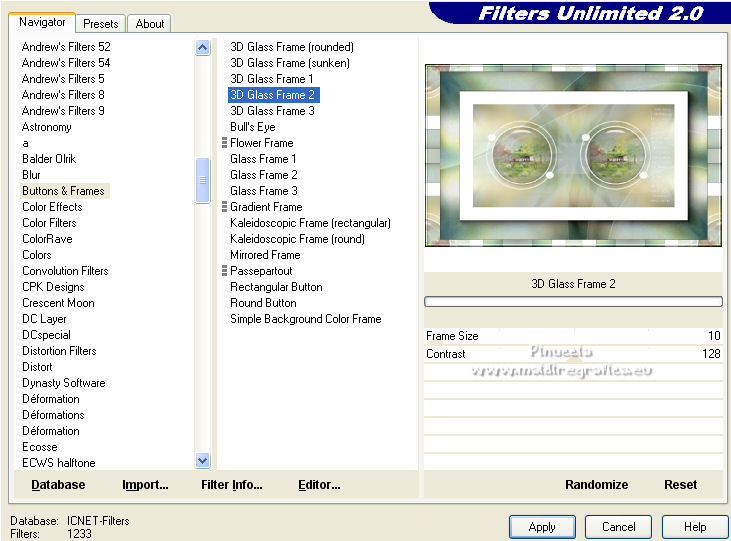
30. Apri il tube di Laurette, cancella la firma e vai a Modifica>Copia.
Torna al tuo lavoro e vai a Modifica>Incolla come nuovo livello.
Immagine>Ridimensiona, al 75%, tutti i livelli non selezionato.
Posiziona  correttamente il tube correttamente il tube
31. Effetti>Effetti 3D>Sfalsa ombra, colore nero.
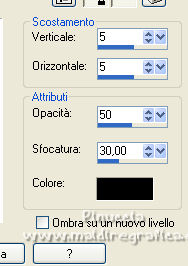
32. Apri il tube del fiore "fleur", e vai a Modifica>Copia.
Torna al tuo lavoro e vai a Modifica>Incolla come nuovo livello.
Immagine>Ridimensiona, al 45%, tutti i livelli non selezionato.
Spostalo  in basso a destra. in basso a destra.
33. Effetti>Effetti 3D>Sfalsa ombra, colore nero.

34. Apri il tube Titre Xhian e vai a Modifica>Copia.
Torna al tuo lavoro e vai a Modifica>Incolla come nuovo livello.
35. Tasto K per attivare lo strumento Puntatore 
e imposta Posizione X: 664,00 e Posizione Y: 67,00.

36. Immagine>Aggiungi bordatura, 1 pixel, simmetriche, colore 214045.
37. Firma il tuo lavoro su un nuovo livello.
Immagine>Ridimensiona, 900 pixels di larghezza, tutti i livelli selezionato.
Salva in formato jpg.
Per i tubes di questo esempio grazie iPatries; il misted è mio


Le vostre versioni. Grazie

Mony

Marygraphics

Trudy

Se hai problemi o dubbi, o trovi un link che non funziona, o soltanto per un saluto, scrivimi.
10 Febbraio 2022

|
 traduzione inglese qui
traduzione inglese qui





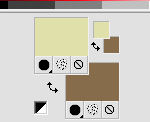
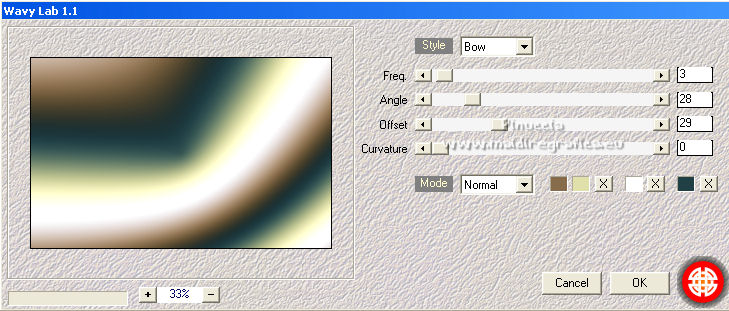

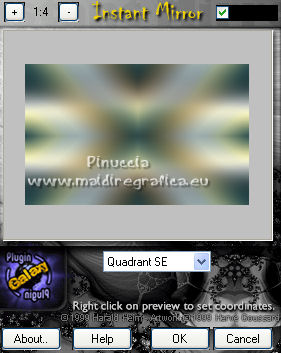
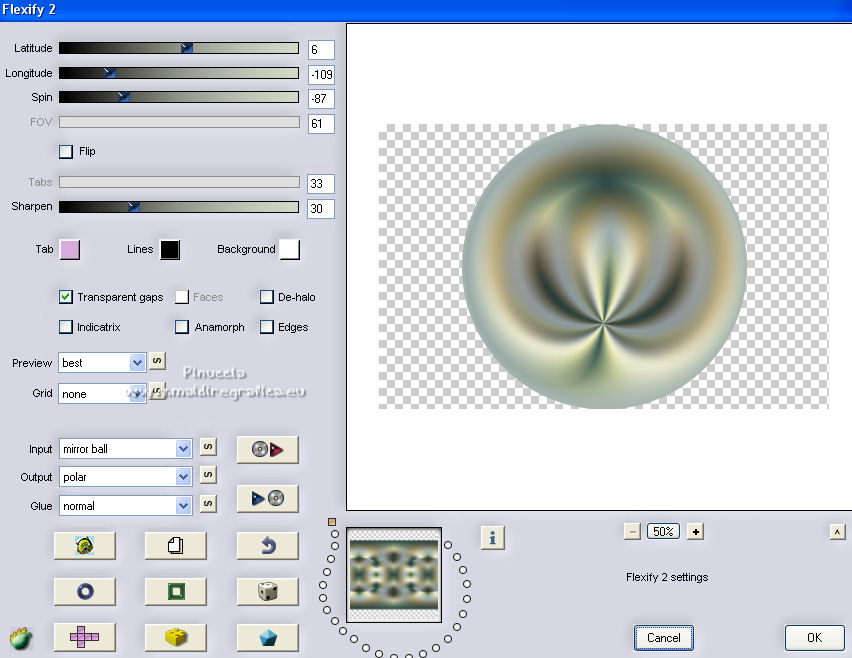



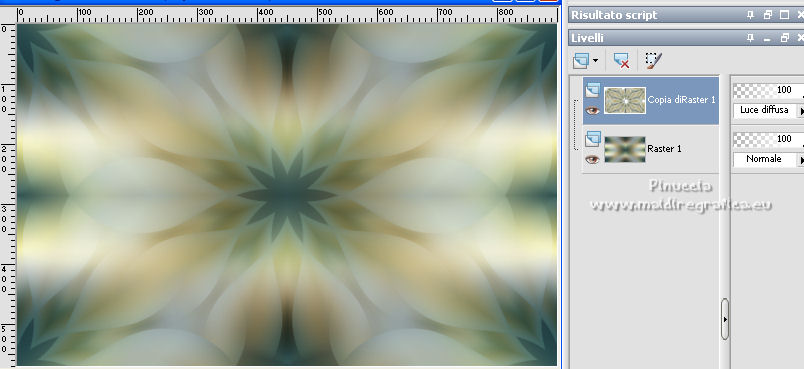
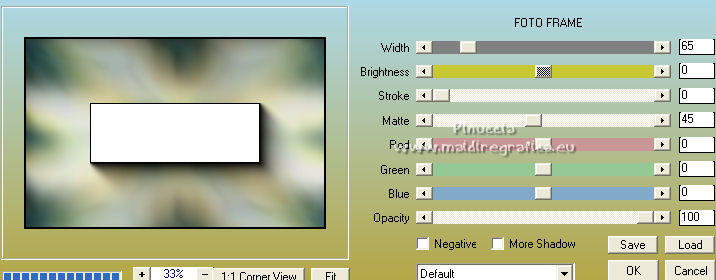
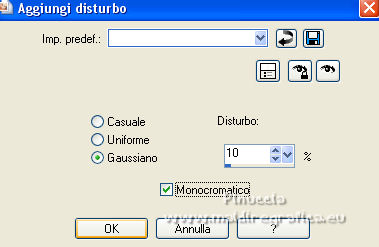


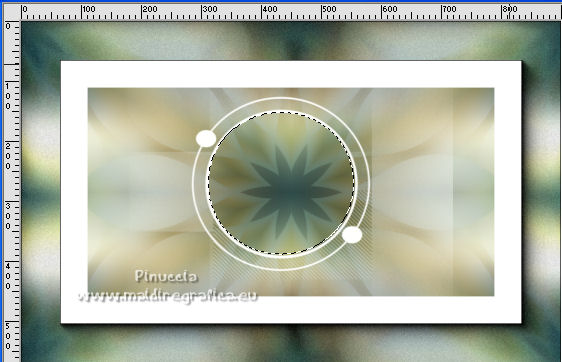
 correttamente il tube.
correttamente il tube.
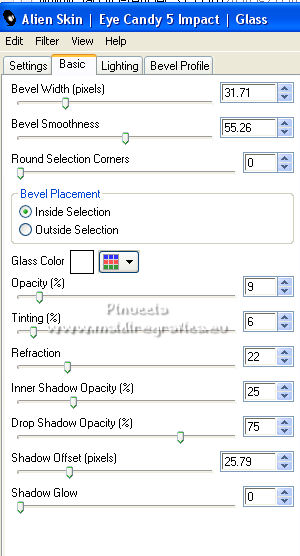

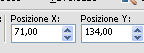
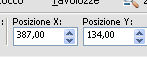
 il livello con il colore bianco.
il livello con il colore bianco.